了解电脑的配置对于用户来说非常重要,它不仅能帮助你判断电脑的性能,还能在购买、升级或者解决一些技术问题时提供参考。但是,很多用户可能并不清楚如何查看自己电脑的配置。别担心,今天我们就来介绍三种简单易懂的方法,让你轻松学会怎么查看电脑配置。
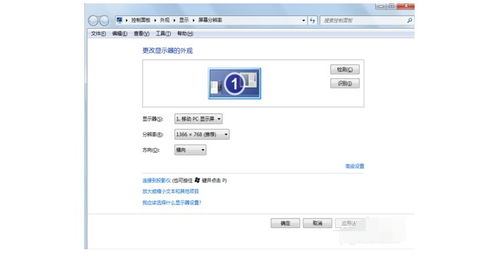
这是最常见也最简单的一种方法,Windows自带的系统信息工具能够详细列出电脑的硬件配置。
步骤一:打开运行窗口
按下键盘上的`Win + R`键(Windows键通常带有Windows标志,位于键盘左下角Ctrl和Alt键之间),这会打开“运行”对话框。
步骤二:输入命令
在对话框中输入`msinfo32`,然后点击“确定”或者按下回车键。
步骤三:查看系统信息
这时,系统信息窗口会弹出来。这是一个非常详细的窗口,包含了电脑硬件和软件的各种信息。
系统摘要:这里你可以看到操作系统、制造商、型号、BIOS版本、处理器等基本信息。
硬件资源:这里列出了内存、磁盘、处理器等资源的使用情况。
组件:更详细地列出了存储设备、显示器、打印机、网络适配器等信息。
你可以在这个窗口中浏览或者搜索你关心的硬件信息。如果需要查看某个硬件的详细信息,可以在左侧的树状结构中展开相应的类别。
设备管理器是另一个非常有用的工具,它可以帮助你查看和管理电脑的硬件设备。
步骤一:打开设备管理器
按下键盘上的`Win + X`键(Windows键加X键),会弹出一个快捷菜单。在这个菜单中选择“设备管理器”。
步骤二:浏览硬件设备
设备管理器窗口会显示出所有的硬件设备,按照类型进行分类,比如处理器、磁盘驱动器、显示适配器、网络适配器等。
双击设备:如果你想查看某个设备的详细信息,比如显卡,你可以双击“显示适配器”下的显卡设备。在弹出的属性窗口中,你可以看到设备的基本信息、驱动程序版本、设备状态等。
驱动程序:在这里你还可以更新驱动程序,如果设备有问题,可以尝试更新驱动程序来解决问题。
设备管理器不仅可以查看硬件信息,还可以帮助你排查和解决硬件故障。
如果你觉得系统自带的工具不够直观或者不够详细,还可以选择使用第三方软件来查看电脑配置。这些软件通常提供了更友好的界面和更丰富的信息。
步骤一:选择一款合适的软件
市面上有很多可以查看电脑配置的软件,比如鲁大师、CPU-Z、AIDA64等。你可以根据自己的需求选择一款合适的软件。这些软件通常有免费版本和付费版本,免费版本已经足够满足大多数用户的需求。
步骤二:下载安装软件
在软件的官方网站下载安装包,然后按照提示进行安装。安装完成后,打开软件。
步骤三:查看电脑配置
这些软件通常会在主界面上显示出电脑的硬件配置,包括处理器、内存、显卡、硬盘、主板等信息。
鲁大师:除了显示硬件配置,鲁大师还可以进行性能测试,给你一个综合评分,让你了解电脑的性能水平。
CPU-Z:这款软件非常专业,能够显示CPU、主板、内存、显卡等硬件的详细信息,包括型号、频率、带宽等。
AIDA64:这是一款功能非常强大的系统诊断工具,不仅可以查看硬件配置,还可以监控系统的性能,提供温度、电压、风扇转速等实时数据。
这些第三方软件通常还提供了一些附加功能,比如硬件监控、性能测试、系统优化等,可以帮助你更好地了解和管理你的电脑。
1. 定期查看:电脑配置不是一成不变的,随着硬件的老化和软件的更新,性能也会有所变化。建议你定期查看电脑配置,了解硬件的当前状态。
2. 备份驱动:在查看硬件配置的时候,不妨顺便备份一下驱动程序。驱动程序是硬件和操作系统之间的桥梁,如果驱动程序出现问题,硬件可能无法正常工作。使用驱动备份工具,可以将驱动程序备份到本地硬盘或者云存储,以便在需要时快速恢复。
3. 注意安全:在下载和安装第三方软件的时候,一定要注意安全。尽量从官方网站下载软件,避免下载到恶意软件或者病毒。安装过程中,也要仔细阅读提示,避免勾选不必要的附加组件。
通过以上三种方法,你可以轻松查看电脑的配置。无论是系统自带的工具,还是第三方软件,都能帮助你获取详细的硬件信息。了解电脑的配置,不仅可以让你更好地使用电脑,还可以在购买、升级或者解决技术问题时,为你提供更多的参考和依据。希望这篇文章对你有所帮助,让你轻松掌握查看电脑配置的方法。
 零点小说无弹窗免费阅读类型:新闻阅读
零点小说无弹窗免费阅读类型:新闻阅读零点小说无弹窗免费阅读是一款专为小说爱好者设计的阅读应用,它...
 红桃粿app官方类型:新闻阅读
红桃粿app官方类型:新闻阅读红桃粿app是一款集社交、娱乐、生活服务于一体的综合型移动应...
 真实赛车3安卓正版类型:赛车竞速
真实赛车3安卓正版类型:赛车竞速《真实赛车3》是一款由First Touch Games开发...
 默往app手机版类型:社交通讯
默往app手机版类型:社交通讯默往app是一款集社交、通讯、信息共享于一体的手机应用,旨在...
 小度语音导航官方版类型:出行导航
小度语音导航官方版类型:出行导航小度语音导航官方版是一款集成了先进语音识别技术和智能导航功能...
88.48M瓜子影视app安装
109.58M新魅影
66.73M小飞车
35.58M美味的火锅
30.37M哔哩玩官方版
101.80M翅膀战士
114.67M世界计划缤纷舞台官方版
115.49M最终幻想世界(meri mero)
29.34M我在ai2025
9.53M轻云浏览器正式版
本站所有软件来自互联网,版权归原著所有。如有侵权,敬请来信告知 ,我们将及时删除。 琼ICP备2023003481号-5